Рано или поздно любой ПК или ноутбук начнет тормозить. Список потенциальных причин огромен, от постоянно растущих системных требований до опасных вирусов. Собрали все такие случаи и разобрались, что делать, если компьютер начал лагать.
- Перезапустите ПК
- Обновите операционную систему
- Очистите память ПК от мусора
- Проверьте ПК на вирусы
- Проверьте количество открытых вкладок в браузере
- Поставьте более быстрый жесткий диск
- Увеличьте объем оперативной памяти
- Сделайте дефрагментацию файлов на диске
- Воспользуйтесь специальным софтом
- Причины торможения ноутбука
- Мало оперативной памяти (память занята)
- Автозагрузка программ
- Слабый процессор
- Заполненный системный диск
- Чистим файловый мусор на ноутбуке
- Вирусы, рекламное ПО
- Требовательные или несовместимые программы
- Зависшие процессы и утилиты
- Проблемы с секторами на диске
- Дефрагментируем жесткий диск
- Переполненная автозагрузка
- Неправильные настройки параметров электропитания
- Малый объем файла подкачки
- Некорректные параметры электропитания
- Слишком много пыли
- Ноутбук устарел — что делать
- Перегрев ноутбука
- Деятельность вирусов
- Дефицит места на системном диске
- Фрагментация жёсткого диска
- Засорённый системный реестр
- Нехватка оперативной памяти
- Причины неполадки
- Зависание при включении и выключении
- Зависание в процессе работы
- Почему тормозят игры на ноутбуке и компьютере?
- Проверка системных требований и настройка параметров игры
- Обновление драйвера видеокарты
- Настройка видеокарты Nvidia или AMD
- Удаление программ из автозагрузки
- Очистка реестра и временных файлов
- Дефрагментация жесткого диска
- Оптимизация Windows
Перезапустите ПК
Самое простое и неочевидное решение — перезагрузка компьютера. Многие надолго оставляют ПК включенным или в спящем режиме, со временем нагрузка на память увеличивается, и это замедляет другие процессы.
Обновите операционную систему

С устаревшей ОС риск нарваться на вирусы или пропустить прошивку, которая увеличивает быстродействие системы. Разработчики регулярно выпускают обновления. В Windows проверить их наличие можно в настройках.
- «Меню Windows»;
- «Параметры»;
- «Обновление и безопасность»;
- «Центр обновления Windows»;
- «Проверить наличие обновлений».
Очистите память ПК от мусора
Постоянное использование компьютера накапливает в памяти много всевозможного мусора. Ради оптимизации работы стоит периодически чистить его. Откройте меню Windows и с помощью строки поиска найдите пункт «Очистка диска».
После этого откроется список файлов для удаления. Выберите самые ненужные и сотрите. Также не забывайте о папке «Загрузки», в которой тоже скапливаются старые и неиспользуемые файлы.

Проверьте ПК на вирусы
Вредоносные программы давно стали наиболее частой и опасной проблемой. ПК стоит проверять на вирусы так же регулярно, как и чистить от пыли. В борьбе с ними помогут антивирусы. Вот наиболее популярные:
- Kaspersky;
- Avast;
- Norton;
- Avira;
- Windows Defender;
- McAfee;
- Bitdefender;
- AVG;
- TotalAV.
В Windows тоже есть встроенный антивирус. Вот, как его включить:
1. Открываем параметры в «Пуске»;

2. Открываем подпункт «Защита от вирусов и угроз»;

3. Выбираем «Быстрая проверка» и ждем итогов сканирования.

Существует огромное количество вирусов, начиная от довольно безобидных и заканчивая теми, которые способны украсть ваши данные. Среди этого разнообразия специалисты Kaspersky выделили четыре основных типа.
- Шифровальщики — небольшие вирусы, шифрующие все файлы на зараженной машине. После этого ПК становится непригодным для использования, потому что данные недоступны. Еще шифровальщик может вывести на экран сообщение с предложением получить (или даже купить) специальный ключ для разблокировки.
- Трояны — эти вирусы проникают на ПК и ждут команду для начала атаки. Они удаляют или повреждают файлы, а также могут захватить контроль над компьютером. Это самый распространенный способ подключения компьютеров к бот-сетям, запуска распределенных атак типа DDoS или прямой кражи данных.
- Шпионы — они собирают информацию, которую вы печатаете на клавиатуре, а затем отправляют ее злоумышленнику. Анализ этих данных позволит узнать ваши пароли или данные кредитной карты.
- Черви — размножаются на зараженном устройстве, а затем ползут по другим девайсам в общей сети. Еще они умеют отправлять самих себя в файлах и сообщениях вашим контактам, чтобы продолжить распространяться. Эта инфекция вряд ли повредит файлы вашего ПК или удалит их, но может привести к тормозам и лишним нагрузкам.
Проверьте количество открытых вкладок в браузере

Все мы большую часть времени используем браузер. Простое на вид приложение способно серьезно нагружать компьютер и замедлять его работу. Поэтому старайтесь не оставлять открытыми десятки вкладок.
Если не хотите потерять их, поставьте расширение The Marvellous Suspender. Оно переводит неактивные вкладки в сонный режим, так они перестают использовать память. Однако не увлекайтесь этим. Не стоит перегружать браузер десятками ненужных дополнений от неизвестных разработчиков.
Поставьте более быстрый жесткий диск

Самый большой прирост производительности обеспечит современный жесткий диск. Существует два основных типа: HDD и SSD.
- HDD (жесткий диск): уже выходящий из моды формат диска с движущимися частями.
- SSD (твердотельный накопитель): новая технология. В них нет движущихся частей, а вся информация записывается на микросхемы памяти NAND. За счет этого его скорость записи и чтения значительно превышают те, что предлагают HDD.
В 2023 году лучше всего выбрать SSD. Устанавливайте на него операционную систему, игры и другие программы, поскольку хорошее и качественное устройство будет загружать их за секунды.
Увеличьте объем оперативной памяти

Еще одна деталь, которая важна для производительности системы. Для плавной работы Windows 10 требуется не менее 4 ГБ памяти, но для монтажных программ, игр и других «прожорливых задач» нужно как минимум 8 ГБ.
Сделайте дефрагментацию файлов на диске

Простыми словами: это перегруппировка файлов на жестком диске для максимальной оптимизации ПК. Дефрагментацию можно выполнить с помощью сервиса от самой Windows или специальных программ. Нажмите ПКМ по нужному жесткому диску и выберите меню «Свойства», а затем щелкните на «Выполнить дефрагментацию» во вкладке «Сервис».
Воспользуйтесь специальным софтом
Есть программы, ускоряющие компьютер. Они оптимизируют систему, очищают реестр от цифрового мусора, снижают нагрузку на ЦПУ и так далее.
- CCleaner
- RegCleaner
- GeForce Experience
- MSI Afterburner
- JetBoost
- AMD Overdrive
- Steam Cleaner
- Razer Cortex
Если ноутбук начинает тормозить, это сигнализирует о некоторых системных ошибках. Даже новый компьютер может выйти из строя. Но чаще всего поломки происходят после длительного использования и заполнения памяти различными программами, в том числе вирусными. Владелец ноутбука может решить проблему самостоятельно, если сбой вызван перегревом системы или использованием неподходящих утилит. Если ноутбук начинает тормозить и медленно работает из-за внутренних сбоев, то потребуется помощь специализированного мастера.
Причины торможения ноутбука
Ноутбук стал тормозить, в чем причина — потребность многих пользователей в оборудовании таких брендов, как Lenovo, HP, Asus. Сбой системы происходит из-за влияния множества факторов.
Чаще всего гаджет вылетает по следующим причинам:
- Произошла системная ошибка;
- Компьютер долгое время эксплуатировался без остановки и перегрелся;
- В ноутбуке заканчивается питание;
- В результате загрузки различных программ на устройстве появились вирусы;
- На устройстве осталось мало памяти, поэтому долго загружается и некорректно отображает некоторые программы;
- Компьютер просто устарел и не может работать с некоторыми современными программами.
- При длительном отсутствии уборки бревно загрязнилось, что привело к замедлению работы;
- Ноутбук автоматически загружает ненужные утилиты, которые замедляют его работу;
Если ноутбук долго загружается, это не всегда означает серьезные проблемы и необходимость срочного ремонта. Чаще всего с небольшими проблемами может справиться даже школьник.
Мало оперативной памяти (память занята)
В современном ноутбуке (на мой взгляд) должно быть не менее 8 ГБ (а лучше, больше) памяти. В некоторых случаях даже эти 8 ГБ не позволяют избежать тормозов и лагов из-за нехватки памяти. Кстати, в некоторых случаях Windows будет показывать ошибки о нехватке памяти.
Как узнать, сколько памяти сейчас используется:
- открыть диспетчер задач (комбинация кнопок Ctrl + Shift + Esc);
- затем откройте вкладку «Производительность» и посмотрите использование памяти.

Использование памяти — Диспетчер задач
В общем, что можно порекомендовать в случаях, когда не хватает памяти:
- закрывать неиспользуемые приложения (кстати, не все приложения выгружаются из памяти при их закрытии);
- не открывайте много вкладок в браузере;
- отключите ненужные сервисы;
- настроить файл подкачки;
- купите дополнительную планку памяти (на многих ноутбуках есть место для второй планки памяти).
Автозагрузка программ
Если ноутбук тормозит во время загрузки Windows или вскоре после этого (например, долго включается), то, скорее всего, проблема в программах, которые были добавлены при запуске операционной системы.
Особое внимание рекомендую обратить на торрент-клиенты (например, uTorrent), различные редакторы, конвертеры, оптимизаторы и гаджеты.
Как посмотреть автозагрузку в Windows
- Способ № 1. Откройте утилиту для просмотра возможностей компьютера AIDA 64 (вы можете узнать об этих утилитах здесь) и в разделе «Программы / Автозагрузка» вы можете посмотреть, что там есть, и удалить то, что вам не нужно. Программы / Автозагрузка / AIDA 64
- Способ №2. Нужно нажать комбинацию кнопок Win + R, ввести команду msconfig и нажать Enter. В открывшемся окне откройте вкладку «Автозагрузка» и снимите галочки напротив ненужных программ (ноутбук загрузится, даже если вы уберете галочки со всего ПО).
Конфигурация системы — msconfig
Слабый процессор
Другая причина — слишком слабый процессор. Фактически, эта проблема очень похожа на предыдущую. Если одновременно запустить несколько программ, процессор может не справиться с этой нагрузкой.
Чтобы проверить это, запустите Диспетчер задач и откройте вкладку «Производительность». Здесь вы можете увидеть процент использования ЦП.
Если он слишком высок, у вас есть два варианта. Первый — купить новый процессор. И второй — постараться минимизировать количество одновременно включаемых программ.
Заполненный системный диск
Еще один фактор, который сильно снижает производительность ноутбука, — это нехватка места на системном диске. Системный диск — это локальный диск, на котором установлена Windows. Чаще всего это раздел «C:». Практически все программы во время выполнения создают временные файлы, которые впоследствии сохраняются на жестком диске. Когда на диске заканчивается место, устройство тормозит.
Кроме того, файл подкачки хранится в разделе с установленной операционной системой. Он используется для временной загрузки данных из оперативной памяти ноутбука, если ее объема не хватает для работы всех запущенных программ. Откройте папку «Этот компьютер», чтобы проверить, сколько места доступно на локальном диске C :. Если он слишком мал, заполненная область отображается красным, а не синим цветом.

Щелкните диск правой кнопкой мыши и выберите «Свойства». Нажмите «Очистка диска» и дождитесь завершения загрузки. Это поможет удалить ненужные файлы, которые замедляют работу ноутбука. При этом встроенный инструмент также удаляет те файлы, которых нет в CCleaner.

Установите флажки напротив информации, которую вы хотите очистить. Если вы не уверены, нужно ли удалять определенные данные и как это повлияет на работу Windows, ниже приводится описание каждого выбранного элемента. Для продолжения операции потребуется разрешение учетной записи администратора. Нажмите «Очистить системные файлы» и при необходимости авторизуйтесь.

Чистим файловый мусор на ноутбуке
Наши «набеги» на Интернет не проходят бесследно через систему. Системные папки завалены «временными файлами»: промежуточной информацией от использования браузера, различных приложений, файлов запуска, системного мусора от работы операционной системы.
Чтобы не заморачиваться с поиском таких папок (например TEMP) и не удалять вручную ничего лишнего, можно воспользоваться известной программой CCleaner. Он доступен как бесплатная версия и достаточен для регулярной чистки ноутбука.

После открытия программы нужное окно сразу исчезает. Посмотрим, какие файлы являются «мусорными» — интернет-кеш, куки, история загрузок и так далее. Если пролистать дальше, мы увидим, что программа удаляет ненужные системные файлы — из корзины, буфера обмена, дампов памяти и так далее.
Щелкаем по иконке «Анализ», дожидаемся окончания полной диагностики, затем переходим к главному — кликаем по иконке «Очистка». Возьмите за правило проводить эту процедуру каждые два-три дня.
Вирусы, рекламное ПО
Куда же без них? ✌
Я не буду здесь оригинален, скажу лишь, что из-за вирусов и вредоносных программ ноутбук может начать вести себя еще более странно, чем когда-либо!
Чтобы удалить вирусы и рекламное ПО с вашего компьютера, я рекомендую вам прочитать пару статей, которые уже есть в моем блоге. Ссылки показаны ниже.
Требовательные или несовместимые программы
Современные приложения с каждой версией повышают требования к компьютерному оборудованию. Таким образом, новые игры и другие требовательные приложения могут медленно работать на ноутбуках, выпущенных пару лет назад. Решить проблему поможет обновление или замена ноутбука.


Установленная в системе несовместимая программа — еще одна причина, по которой ноутбук часто начинает неожиданно тормозить.
В этом случае вам следует попробовать следующие шаги:
- переустановите Windows, выбрав версию, более подходящую для программного обеспечения;
- замените программу на аналогичную.
- включить режим совместимости с другими версиями операционной системы;
Если несовместимость связана с оборудованием, например с требованиями к оперативной памяти, вам необходимо обновить или заменить ноутбук.
Зависшие процессы и утилиты
Во время выполнения программы и утилиты создают процессы, которые в некоторых ситуациях «зависают» или начинают занимать много системных ресурсов. Чтобы решить проблему, нужно остановить их запуск.
Рассмотрим процедуру удаления «замороженного процесса:
- откройте «Диспетчер задач», например, нажав Ctrl + Alt + Del;
- перейдите во вкладку «Процессы» и выберите нужный пункт;
- нажмите кнопку «Завершить процесс».
Если при последующих запусках программы ситуация повторится, необходимо обновить ее версию или найти альтернативное программное обеспечение для выполнения задач.
Проблемы с секторами на диске
Плохие сектора появляются на жестком диске со временем или после сбоя, что приводит к снижению скорости записи и чтения данных. Поэтому иногда вам нужно проверить жесткий диск, чтобы обнаружить и исправить их. Это можно сделать с помощью встроенного инструмента Windows или сторонних утилит.


Рассмотрим, что нужно сделать, чтобы запустить процесс проверки и восстановления секторов средствами операционной системы:
- откройте «Мой компьютер»;
- выберите нужный диск и выберите в контекстном меню пункт «Свойства»;
- во вкладке «Сервис» нажмите кнопку «Подтвердить»;
- установите флажок «Проверять и исправлять сбойные сектора»;
- нажмите кнопку «Выполнить».
Тестирование секторов жесткого диска и исправление ошибок занимает много времени. Это следует учитывать перед запуском утилиты.
Совет. Если поврежденные сектора появляются часто, вам необходимо заменить жесткий диск, чтобы исключить возможность потери данных.
Дефрагментируем жесткий диск
Если ваш ноутбук тормозит и долго запускается, вам необходимо дефрагментировать жесткий диск. Многие компьютерные эксперты рекомендуют использовать этот процесс как можно чаще, чтобы избежать дальнейших сбоев системы. Если ваш ноутбук медленный и вялый, что делать:
- Зайдите в меню «Пуск».
- Выберите стандартные программы.
- Откройте вкладку со служебными приложениями.
- Щелкните по строке «Дефрагментация».
- Подождите, пока процесс завершится.
Справка! Чтобы исключить вероятность повторных сбоев системы, пользователю необходимо будет получить доступ к настройкам и выбрать пункт автоматической дефрагментации, установив расписание. В этом случае устройство будет автономно запускать процедуру перераспределения файловых фрагментов по запросу системы.
Переполненная автозагрузка
Со временем вы начинаете замечать, что ваш ноутбук с установленной Windows 10/8/7 медленно запускается и работает медленнее? Одна из наиболее частых причин — запуск слишком большого количества программ. Многие из них попадают в список автозагрузки во время установки, иногда даже не спрашивая мнения владельца компьютера. К ним относятся антивирусное программное обеспечение, многочисленные коммуникаторы, такие как Skype, ICQ, Viber, торрент-клиенты, менеджеры загрузок и прочая хрень. При более внимательном рассмотрении этого списка оказывается, что многие, если не большинство, программы используются редко, но на самом деле они всегда остаются в памяти.
Из-за них ноутбук зависает и заряжается слишком долго, что раздражает владельца, и со временем проблема только усугубляется. Что делать в этих случаях? Очистите список загрузки. Рекомендуется регулярно выполнять эту процедуру.
Для этого в консоли «Выполнить» (запускается командой Win + R) введите msconfig и нажмите Enter. В результате запустится утилита настройки системы, которая нас интересует во вкладке «Автозагрузка». Здесь отображается список программ, запускаемых при запуске операционной системы. Внимательно изучите список и оставьте в нем только самое необходимое — те программы, которыми вы действительно пользуетесь очень часто. Остальное убираем из автозагрузки, сняв галочку слева. Скорее всего, они останутся в списке, но больше не будут загружаться сами по себе. Строго говоря, единственная программа, которую действительно нужно запускать с Windows, — это антивирус. Все остальное можно запустить вручную по мере необходимости.

В версиях Windows, начиная с «восьмерки», для изменения списка автозагрузки необходимо открыть «Диспетчер задач», в противном случае все выполняемые действия одинаковы.
Скорее всего, в этом списке будут программы, назначение которых вы не знаете. Необязательно сразу исключать их из запуска — в первую очередь, выяснить их назначение через поисковик — вполне возможно, что это действительно важный компонент, без которого компьютер будет работать намного хуже.
После очистки списка загрузки вам будет предложено перезагрузить систему. Согласитесь, заодно прикиньте, насколько быстро начала происходить загрузка. В этом случае, скорее всего, исчезнут и неожиданные зависания вашего компьютера.
Неправильные настройки параметров электропитания
Поскольку ноутбук позиционируется как мобильное устройство, наличие различных режимов энергосбережения — реальная возможность продлить время автономной работы.

Обычно таких режимов три:
- режим высокой производительности выбирается, когда ПК в основном используется из домашней сети. В этом случае не щадят электричество, и все компоненты, включая процессор и видеокарту, работают на полную мощность.
- экономичный режим, когда источником питания служит только аккумулятор. В этом режиме будет уменьшена яркость экрана и снизится производительность компьютера;
- сбалансированный режим обеспечивает оптимальный баланс между производительностью ноутбука и энергоэффективностью;
Если ваш ноутбук продолжает значительно замедляться при подключении к сети, убедитесь, что произошло автоматическое переключение из экономичного режима в производительный. По какой-то причине этого могло не произойти, поэтому вам необходимо просмотреть свои настройки, чтобы узнать, что вы можете сделать, чтобы решить проблему.
Малый объем файла подкачки
Эта проблема напрямую связана с нехваткой оперативной памяти. В конце концов, файл подкачки — это виртуальная память, которая активируется, если не хватает стандартной памяти. Эта проблема особенно распространена среди геймеров.
новичкам настоятельно не рекомендуется изменять настройки файла подкачки по умолчанию. Это может только усугубить проблему и сделать ваш компьютер еще более глючным.
Из-за недостаточного размера файла подкачки компьютер начинает тормозить. И не сразу, а через некоторое время. В итоге даже на мощном компьютере отстают CS Go, Warface, Tanks и другие не очень требовательные игры.

Это, конечно, не единственная причина, по которой может возникнуть эта проблема, но все же стоит попробовать. К счастью, решить эту проблему несложно.
Некорректные параметры электропитания
Операционная система Windows включает в себя функции энергосбережения для портативных компьютеров. Помимо снижения уровня яркости дисплея, они позволяют ограничить использование системных ресурсов. При этом ноутбук работает медленнее, но потребляет меньше энергии. Это позволяет продлить срок службы батареи.
Но если устройство постоянно подключено к сети, увеличивать время автономной работы нет смысла. Вместо этого важна производительность, чтобы ноутбук отставал. Щелкните значок батареи в трее и выключите режим экономии заряда батареи. Связывание в том же меню открывает дополнительные параметры питания.

Это период, по истечении которого компьютер перейдет в спящий режим при отсутствии активности пользователя. Эти параметры устанавливаются отдельно для работы от батареи и от сети. Рекомендуется отключить автоматический переход в режим энергосбережения, чтобы ноутбук не тормозил, даже если программы работают, пока вас нет. Используя ссылку внизу окна, вы можете получить доступ к настройке индивидуальных схем энергосбережения.

Такие схемы настраиваются не только вручную, но и с помощью специальных утилит от производителя ноутбука. Чтобы изменить текущие настройки, нажмите «Конфигурация энергосбережения».

В этом разделе можно настроить яркость при работе от батареи и от сети, изменить время, в которое дисплей отключается, когда он неактивен. Другие параметры доступны в меню «Изменить дополнительные параметры питания». При необходимости откройте его и установите максимальные значения при работе от сети, чтобы ноутбук не тормозил.

Слишком много пыли
Как давно вы чистите свою систему или ноутбук от пыли? Но от этого он может погреться. Пыль нарушает нормальную циркуляцию воздуха, и тогда вы задаетесь вопросом, почему ноутбук так сильно тормозит и что делать.

Эту процедуру нужно проводить не реже одного раза в год. А если не знаете, как это сделать, обратитесь в сервисный центр, эта услуга не такая уж и дорогая.
Ноутбук устарел — что делать
Почему тормозит ноутбук — этот вопрос часто можно встретить на технических форумах. Причиной частых торможений и некорректной работы устройства зачастую является неактуальность его модели, устаревшая операционная система, не поддерживающая многие файлы и приложения. У каждого компьютера своя дата истечения срока годности, как и у других вещей. Методика регулярно обновляется, выпускаются новые форматы программ и приложений, добавляются новые возможности. Поэтому гаджеты, выпущенные на 10-15 лет, уже не работают полноценно и поддерживают новые утилиты.
Это приводит к сбоям системы, медленной загрузке файлов или автоматическому отключению устройства. Если пользователь работает в своей сфере или регулярно использует всевозможные программы, то ему придется периодически обновлять методику. В некоторых случаях можно обойтись покупкой новой видеокарты или жесткого диска. Но если ноутбуку больше 10 лет, то даже такие меры не помогут ускорить его работу. Для полноценного использования вам потребуется приобрести новое устройство.
Чтобы понять, можно ли избежать покупки нового компьютера и замены некоторых деталей старым, вам необходимо обратиться за помощью к специализированному мастеру. Он даст свои советы и рекомендации по дальнейшему предотвращению системных ошибок.

- https://compsch.com/help/chto-sdelat-chtoby-noutbuk-ne-tormozil.html
- https://tehnofaq.ru/chto-delat-esli-noutbuk-stal-tormozit-i-medlenno-rabotat/
- https://public-pc.com/chto-delat-esli-noutbuk-nachal-silno-tormozit/
- https://ocomp.info/tormozit-noutbuk.html
- http://WiNetwork.ru/kompyuternaya-pomosch/pochemu-tormozit-noutbuk.html
- https://nastroyvse.ru/devices/laptop/pochemu-tormozit-noutbuk.html
- https://it-doc.info/tormozit-kompyuter-ili-noutbuk/
Основное преимущество ноутбуков перед стационарными ПК – их мобильность. В наше время тотального дефицита времени — это очень весомый фактор. К сожалению, за автономность и свободу передвижения приходится расплачиваться. Если не мощностными характеристиками, то высокой плотностью расположения внутренних компонент компьютера.

Именно поэтому эксплуатация портативных ПК требует соблюдения немалого числа требований, не характерных для десктопного варианта. Возможно, именно по этой причине со временем ноутбук начинает проявлять свой характер, сильно замедляясь и тем самым создавая дискомфорт его владельцу. Впрочем, среди причин торможений и подвисаний имеются и те, которые можно назвать глобальными. Давайте рассмотрим основные из них и узнаем, как диагностировать и исправлять возникшие проблемы с производительностью.
Большинство из них можно устранить самостоятельно, без обращения в сервисный центр.
Перегрев ноутбука
Самая распространённая причина, проявляющаяся в большей мере именно на ноутбуках. Причина известна – теснота внутри портативного компьютера, что усугубляется оседанием пыли на важных компонентах. Это, в свою очередь, ухудшает теплоотдачу и приводит к перегреву процессора или видеокарты.

Система охлаждения на ноутбуке
На начальных стадиях это проявляется торможением ПК, особенно при работе игр и другого программного обеспечения, требовательного к ресурсам компьютера. Со временем глюки и фризы становятся постоянным спутником ноутбука, и если ничего не предпринимать, от перегрева он начнёт выключаться.
Как определить, что ноутбук тормозит именно из-за перегрева CPU/GPU?
Совет прост – нужно воспользоваться специальными утилитами, способными мониторить текущую температуру графического адаптера и процессора. Одной из наиболее популярных является программа AIDA64, умеющая считывать данные с температурных датчиков, установленных внутри компьютера.
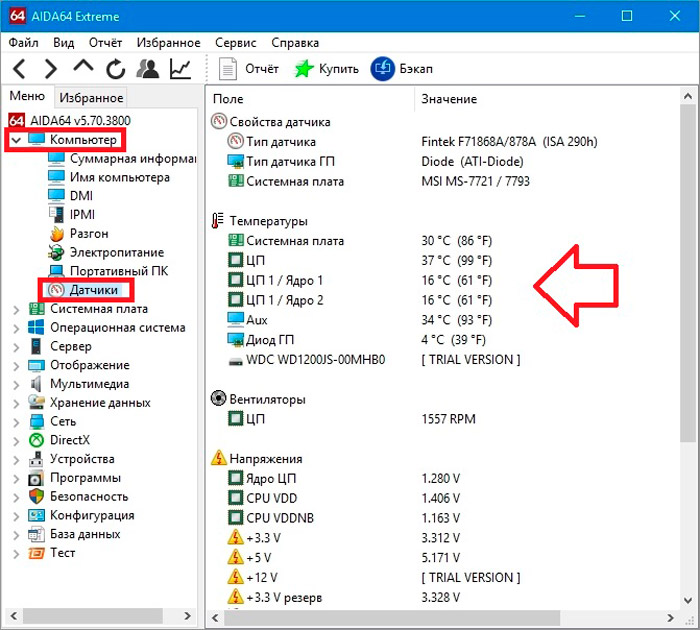
Пользоваться утилитой очень просто – запускаете, в левом меню кликаете по вкладке «Датчики» и наблюдаете в блоке справа температурные показатели, обращая первостепенное внимание на графы ЦП/ГП (центральный/графический процессоры).
Если в пиковые моменты эти показатели превышают критические (узнать, на какие температуры рассчитан процессор и видеокарта, можно из документации), то это и есть основная причина зависаний компьютера.
Но что делать, если ноутбук греется и начинает тормозить? Как исправить ситуацию с перегревом? Ответ очевиден – нужно приступать к чистке. Но если на настольном ПК для этого достаточно снять боковую крышку, то на ноутбуках эта процедура намного сложнее.
Перед разборкой обязательно отключите кабель питания, а также извлеките батарею из заднего гнезда. Разбирать ноутбук с аккумулятором строго воспрещено!
Со временем вы начинаете замечать, что ваш ноутбук с установленной ОС Windows 10/8/7 медленно загружается и тормозит во время работы? Одна из распространённых причин – слишком большое количество работающих программ. Многие из них при инсталляции помещают себя в список автозагрузки, иногда даже не спрашивая мнения владельца компьютера. В их числе – антивирусное ПО, многочисленные коомуникаторы типа скайпа, аськи, вайбера, торрент-клиенты, менеджеры закачек и прочая лабудень. При тщательном рассмотрении этого списка оказывается, что многие, если не большинство программ, используются очень редко, но по факту всегда висят в памяти.
Из-за них же ноутбук виснет и слишком долго грузится, вызывая раздражение у владельца, и со временем проблема только усугубляется. Что делать в таких случаях? Следует почистить список автозагрузки. Желательно эту процедуру выполнять регулярно.
Для этого в консоли «Выполнить» (запуск командой Win+R) вводим msconfig и жмём Enter. В результате запустится утилита конфигурирования системы, в которой нас интересует вкладка «Автозагрузка». Именно здесь и отображается перечень программ, запускаемых при старте операционной системы. Внимательно изучите список и оставьте в нём только самое необходимое – те программы, которые вы действительно используете очень часто. Остальные удаляем из автозагрузки, убрав галочку слева. Вернее, в списке они останутся, но самостоятельно загружаться уже не будут. Строго говоря, единственной программой, которая действительно должна стартовать вместе с Windows, является антивирус. Всё остальное можно запускать руками по мере необходимости.
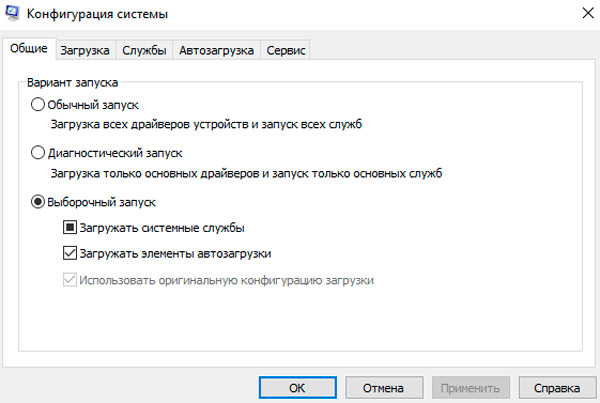
В версиях Windows, начиная с «восьмёрки», чтобы иметь возможность редактирования списка автозагрузки, необходимо открыть «Диспетчер задач», в остальном все выполняемые действия аналогичны.
Скорее всего, в этом перечне окажутся программы, назначение которых вам будет неизвестно. Не нужно сразу же их исключать из автозагрузки – для начала узнайте через поисковик их назначение – вполне возможно, что это действительно важная компонента, без которой компьютер будет работать намного хуже.
После очистки списка автозагрузки вам будет предложено перезагрузить систему. Соглашайтесь, заодно оцените, насколько быстрее стала происходить загрузка. Если всё дело было в этом, то, скорее всего, исчезнут и неожиданные зависания компьютера.
Деятельность вирусов
Считается, что современные антивирусы являются надёжной преградой для шпионских программ, троянов и вирусов. На самом деле ситуация в целом ими действительно контролируется, но всегда существует вероятность, что на ваш ПК пробралась, миновав все искусно возведённые барьеры, свежая версия зловредного кода. В результате еще вчера прекрасно справлявшийся со своими обязанностями ноутбук начинает работать медленно, тормозить и почти не реагировать на любые ваши действия.
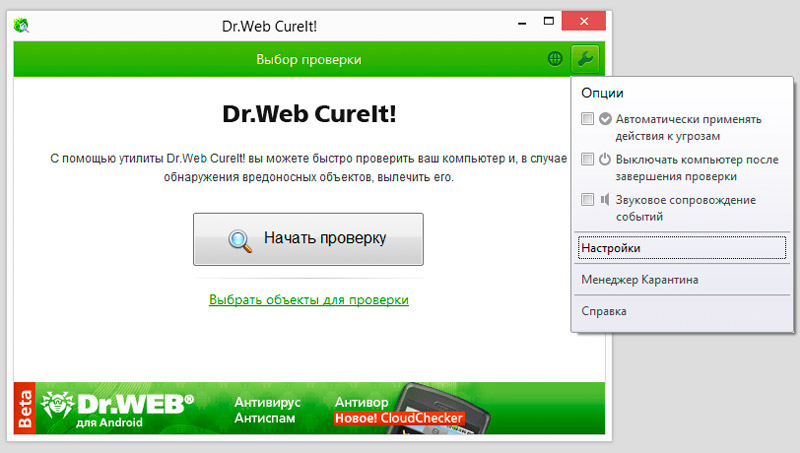
Если имеется подозрения на деятельность вируса, можно попробовать установить другой антивирус и запустить интеллектуальное сканирование – возможности таких программ могут не совпадать. Хотя имеется и более приемлемый вариант – использование утилиты CureIT, распространяемой бесплатно и не требующей установки. Она тоже использует свежие, ежедневно обновляемые базы, и справляется со сканированием компьютера на предмет наличия разных угроз не хуже антивирусов.
Как почистить ноутбук с её помощью? Очень просто. Запустите программу, нажмите кнопку «Полная проверка», оцените список обнаруженных угроз и выполните действия, направленные на их устранение, после чего перезагрузите компьютер.
Дефицит места на системном диске
Обычно при установке ОС Windows рекомендуется для системы отводить меньший раздел диска, а для пользовательских данных – больший. Именно так и поступает большинство пользователей. Но иногда под диск с: отводят недостаточно места, особенно те, кто переходит от низшей версии Windows к высшей, руководствуясь старым багажом знаний.
В результате системный диск очень скоро переполняется, ведь большинство новых устанавливаемых программ попадают в папку Program Files именно этого диска (по умолчанию, если пользователем ПК не следит за этим). Как следствие, место, выделенное под файл подкачки, становится частично занятым, и при переполнении оперативной памяти выгружать данные становится просто некуда. Вот почему ноутбук начинает тормозить и плохо реагировать на внешние раздражители.
Чистка системного диска может решить проблему, но со временем, если не предпринять радикальные шаги, ситуация обязательно повторится. Под радикальными мерами стоит понимать увеличение размера диска C:, но эту задачу нельзя назвать тривиальной, в отличие от чистки.
Итак, что можно сделать, чтобы ноутбук не тормозил из-за нехватки дискового пространства:
- деинсталлировать ненужные и редко используемые программы через Панель управления;
- некоторые тяжёловесные программы можно перенести на пользовательский диск. Простым копированием этого не добиться – нужно инсталлировать ПО по-новому, указав в качестве места установки другой диск, а после этого удалить программу с системного диска;
- вполне вероятно, что папка «Загрузки» съедает приличный кусок раздела – очистите её;
- таким же образом поступите с корзиной;
- займитесь удалением файлов из временных папок (Temp);
- произведите очистку диска средствами операционной системы.
Выполнение всех этих пунктов позволит временно решить проблему.
Фрагментация жёсткого диска
Постоянное удаление и запись на диск новых файлов приводит к явлению, именуемому фрагментацией. Дело в том, что файловая система организована таким образом, что разбита на небольшие блоки. Абсолютно все файлы при записи на диск также разбиваются на блоки, в каждом из которых указан адрес размещения предыдущего и последующего блоков. На недавно отформатированном диске файлы записываются так, что все соседние блоки следуют один за другим.
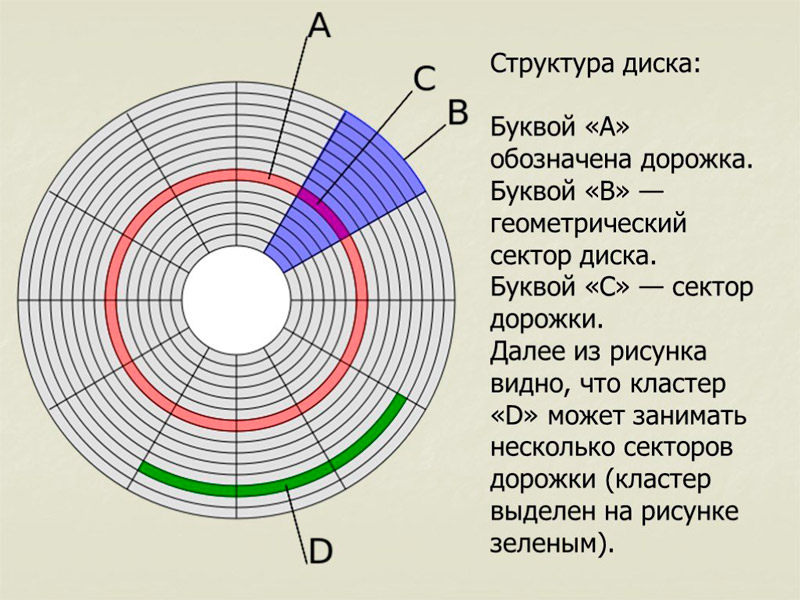
Чтение такого файла происходит быстро, поскольку считывающая головка двигается по блок за блоком. Новые файлы операционная система по мере возможности пытается записать целиком, но так получается не всегда. Когда диск заполнен, большие по размерам файлы приходится разбивать и записывать фрагменты в разных местах. При считывании такого файла головке винчестера приходится прыгать с одной области в другую, что сильно замедляет операцию. Со временем фрагментированных файлов становится всё больше, и в результате ноутбук начинает тормозить и тупить. Как правило, дисковые операции сопровождаются шумом со стороны системного блока – это головка постоянно разгоняется, находясь на внешних участках магнитных дисков, и тормозит, прыгая во внутренние области.
Проблема исправляется проведением процедуры дефрагментации, к которой следует прибегать регулярно:
Если размер диска большой, операция может занять много времени.
В этом же окне можно настроить расписание выполнения этой процедуры без вашего участия.
Эти же действия можно выполнить и с помощью специализированных утилит от сторонних разработчиков. Например, посредством программы Defraggler, распространяемой бесплатно. Кроме дефрагментации, утилита умеет проверять жёсткий диск на наличие плохих секторов, то есть таких, чтение из которых происходит с ошибками.
В любом случае, раз уж вы хотите навести порядок на системном диске, стоит осуществить его проверку на битые сектора. Возможно, именно такие области с нечитаемыми данными и являются причиной того, что ноутбук периодически зависает.
Чтобы выполнить такую проверку, следуйте нижеизложенному алгоритму:
- заходим в «Мой компьютер»;
- кликаем ПКМ на диске C:;
- в открывшемся контекстном меню выбираем пункт «Свойства»;
- щёлкаем по вкладке «Сервис» и жмём кнопку «Выполнить проверку».
Отметим, что наглядностью эта процедура не отличается. Если вы хотите следить за процессом проверки, используйте утилиты от сторонних разработчиков, например, Victoria (сложный интерфейс, но отличный функционал), HDD Regenerator, HDDScan и множество других.
Засорённый системный реестр
Мы полагаем, что вы уже в курсе, что это такое. Если нет, то вкратце реестр можно назвать важнейшим конфигурационным файлом Windows, в котором перечислены все его компоненты, а также установленные пользователем программы вместе с параметрами запуска.
Каждое инсталлированное приложение создаёт в реестре от одной до десятков записей, указывающих, в каких местах используется программа или её компоненты. Обычно удаление программы стандартным деинсталлятором приводит и к удалению записей в реестре, но не всегда. А если вы удалили программу дедовским способом, без использования деинсталлятора, системного или относящегося к самой программе, то такие записи в реестре удалены точно не будут. В итоге со временем реестр из-за неумелых действий пользователя или недостатков деинсталляторов сильно разбухает, и ноутбук начинает глючить, тормозить и виснуть, ведь копия реестра всегда загружается в оперативную память.
Чистка реестра – дело непростое, для рядового пользователя и вовсе непосильное. Впрочем, и профессионалам вручную искать и удалять лишние записи нелегко – по причине отсутствия чёткого протокола, касающегося добавление записей в реестр.
Но с этой задачей хорошо справляются специализированные утилиты – они хорошо осведомлены, к каким программам относятся конкретные записи в реестре. Разумеется, при использовании эвристических алгоритмов нельзя гарантировать, что очистка реестра будет произведена на все 100%, но большую часть мусора удалить вполне можно.
Как осуществляется чистка реестра:
- запускаем программу;
- кликаем по вкладке «Реестр», расположенной в основном окне утилиты;
- жмём кнопку «Поиск проблем»;
- дожидаемся завершения процедуры анализа содержимого реестра;
- перезагружаем компьютер.
Нехватка оперативной памяти
Если у вас не новый ноутбук и вы не выполняли его апгрейд, скорее всего, на нём установлено 2 ГБ оперативки. По современным меркам это мало, версии Windows, начиная с «семёрки», для нормальной работы требуют 4 ГБ памяти.

Если вы наблюдаете ситуации, когда ноутбук намертво зависает, начинает глючить и медленно работать – вполне вероятно, что это происходит из-за того, что ОЗУ слишком мало и все запущенные программы вместе с данными в нём не помещаются. Это означает, что часть используемых приложений и данных хранится на жёстком диске, скорость обмена с которым по системной шине на порядок ниже, нежели с оперативной памятью.
Узнать, сколько памяти присутствует на вашем ПК, легко: достаточно щёлкнуть ПКМ по пиктограмме «Компьютер» и выбрать пункт «Свойства». Откроется окно, в котором в правом секторе найдите фразу «Установленная память», где и указан фактический её объём.
Если там стоит 2 ГБ, вам определённо нужно отправляться в компьютерный магазин, чтобы за счёт дополнительной планки нарастить объём памяти до 4 гигабайтов. В принципе установить её в ноутбук несложно, но лучше попросить об этом специалиста, разбирающегося в компьютерах.
Поскольку ноутбук позиционируется как мобильное устройство, наличие нескольких режимов энергосбережения является для него реальной возможностью продлить время автономной работы.
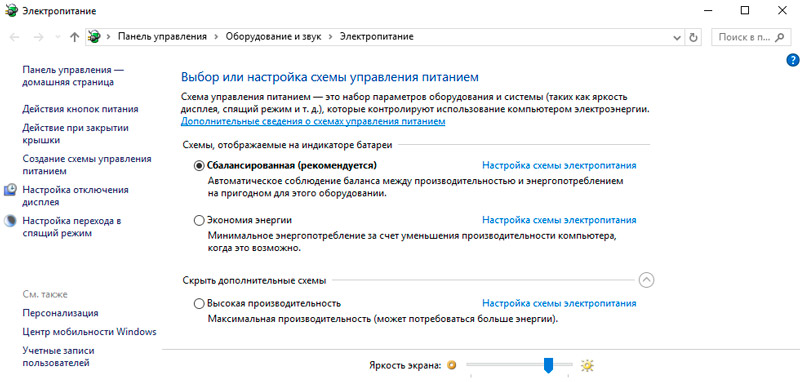
Таких режимов обычно бывает три:
- режим экономии, когда в качестве источника питания выступает исключительно батарея. В таком режиме яркость экрана будет пониженной, уменьшится и производительность компьютера;
- сбалансированный режим характеризуется оптимальным балансом между показателями производительности ноутбука и его энергосбережением;
- режим высокой производительности выбирают, когда ПК работает преимущественно от бытовой сети. В этом случае электроэнергия не экономится, и все компоненты, включая процессор и видеокарту, работают на полную мощность.
Если при подключении к сети ноутбук продолжает сильно тормозить, убедитесь, что произошла автоматическая смена режима с экономного на производительный. Вполне вероятно, что этого по каким-то причинам не произошло, и тогда нужно пересмотреть настройки, чтобы выяснить, что можно предпринять для устранения проблемы.
Любая техника характеризуется техническим ресурсом, будь то автомобиль или компьютер. Но, кроме физического износа, существует такое понятие, как износ моральный. Особенно чувствительна к этому компьютерная техника и электроника, где используется сложное программное обеспечение.
Если говорить о ноутбуках, что здесь эта проблема проявляется особенно ярко – ведь возможности апгрейда намного ниже, чем у стационарных ПК.
Эволюционирует не только железо, но и софт. Новые версии программ практически всегда оказываются более требовательными к ресурсам компьютера, многие из них обновляются автоматически, без участия пользователя, и в итоге ноутбук, работающий под Windows, начинает лагать и тормозить буквально на ровном месте.
Что можно предпринять в таких случаях? Можно попробовать установить винчестер большего объёма, увеличить оперативную память или заменить процессор на более производительный. Но подобный апгрейд возможен не всегда – на устаревшую материнскую плату определённой конфигурации зачастую современные компоненты типа CPU/GPU установить не получится – из-за отсутствия соответствующих разъёмов, шин или зашитого в материнку управляющего ПО.
Да, покупка новой модели ноутбука – это дорого, но если он вам необходим для работы, без этого не обойтись.
Вообще-то проблема увеличения производительности ноутбука весьма актуальна и имеет множество мелких решений, которые просто невозможно впихнуть в рамки одной статьи. Но если у вас имеется собственный положительный опыт решения проблемы с торможением мобильного ПК, мы и другие читатели будем рады воспользоваться вашими советами!
Если у вас зависает ноутбук, то причиной этой неполадки может являться целый ряд факторов. Обычно устранить проблему удается в домашних условиях, но чтобы лэптоп заработал без сбоев, сначала необходимо обнаружить причину поломки.
Причины неполадки
Возможные причины зависания ноутбука можно условно разделать на две категории:
- Аппаратные – проблемы с «железом», например, перегревание компонентов.
- Программные – ошибки в работе Windows, вирусное заражение и т.д.
Если устройство зависает при загрузке Windows, то речь, скорее всего, идет об аппаратной поломке. Если же система запускается, какое-то время работает, то нужно обратить внимание на состояние операционной системы, хотя здесь могут быть исключения, о которых рассказано ниже.
Зависание при включении и выключении
Если ноутбук намертво зависает при включении, то следует искать причину в первую очередь в физическом состоянии компонентов. Какие неполадки приводят к такой ситуации:
- Проблемы с планками оперативной памяти – самостоятельно их устранить вряд ли получится, необходимо разбирать ноутбук.
- Сбои в работе жесткого диска – можно проверить состояние диска с помощью загрузочной флешки с программой Victoria.
- Загрязнение ноутбука и перегрев компонентов.
Если ноутбук тормозит на этапе загрузки системы, а до этого включается нормально, то попробуйте запустить Windows в безопасном режиме. На Windows 7 выбрать безопасный режим можно через меню, которое вызывается клавишей F8 при включении компьютера. Если в безопасном режиме система загружается, то нужно почистить список автозагрузки – одна или несколько программ тормозят запуск Windows в обычном режиме.
На Windows 8 и «десятке» клавиша F8 не действует, поэтому вам придется подождать, пока система запустится. Чтобы почистить автозагрузку:
- Нажмите на клавиатуре клавиши «Win» (кнопка с эмблемой Windows) и «R».
- Появится окно «Выполнить». Введите команду «msconfig».
- Перейдите на вкладку «Автозагрузка» и нажмите «Отключить все». Поставьте отметку только на антивирус, чтобы система оставалась защищенной.
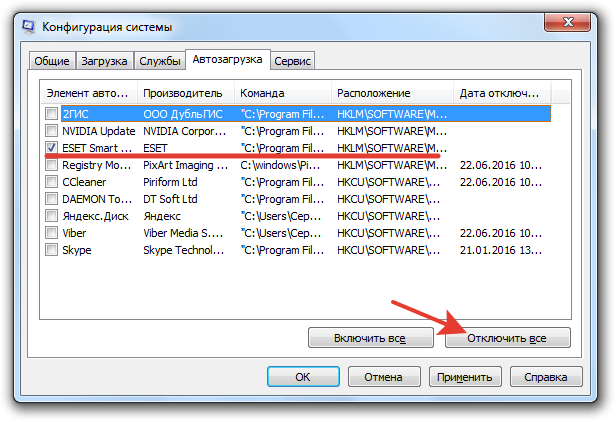
Если без программ в автозапуске Windows грузится нормально, то просто не позволяйте приложениям загружаться вместе с системой. Еще раз откройте список автозагрузки и отметьте только те программы, которые жизненно необходимы – антивирус, приложения для управления видеокартой. Все остальные приложения можно запускать вручную.
Другая неприятная ситуация – лэптоп работает нормально, но на завершении работы начинает жутко тормозить и долго не выключается. Причиной этого обычно становится программа или процесс, который система не может завершить. При выключении Windows 10 всегда появляется окно с сообщением о том, какие приложения продолжают работать. Можно вернуться в систему, запустить диспетчер задач и завершить упрямые процессы вручную.
Заодно проверьте систему антивирусом – может быть процессы, которые мешают компьютеру нормально выключаться, еще как-нибудь вредят системе.
Зависание в процессе работы
Если ноутбук зависает через несколько минут после включения, то попробуйте обнаружить в появлении неполадок некую систематичность. Например, Windows виснет после запуска игры или программы – значит, дело в софте, который вы пытаетесь запустить. Переустановите его или удалите, раз ноутбук не может с ним работать.
Еще одной причиной могут быть несовместимые драйвера. Если проблема возникла после подключения нового оборудования и установки программного обеспечения, то следует отказаться от использования этого оборудования или поискать другие драйверы. Если, например, зависает мышка или другое оборудование, а не вся система, то также следует обратить внимание на драйверы и физическое состояние устройства.
Нет таких очевидных показателей – придется провести небольшую самостоятельную диагностику ноутбука. Если вы задаетесь вопросом, как перезагрузить машину, чтобы приступить к диагностике, то ответ зависит от того, реагирует ли ноутбук на ваши запросы. Если можно открыть меню «Пуск» и нажать «Перезагрузить», то воспользуйтесь этим способом перезапуска.
Лэптоп завис намертво и вообще не отвечает? Тогда понадобятся знания о том, как выключить зависшее устройство. Зажмите кнопку включения и держите, пока экран не погаснет. Если это не помогает, то отключите лэптоп от сети и вытащите из него аккумулятор – это крайняя мера.
После включения первым делом проверьте ноутбук с помощью антивируса. Используйте не только установленный антивирусный софт, но и бесплатную утилиту Dr.Web CureIT, скачанную с официального сайта разработчика. Кстати, если вы поставите на старый ноутбук современный мощный антивирус, то он тоже будет нещадно тормозить из-за нехватки ресурсов.
Причиной торможения или зависания системы может стать также переполненный жесткий диск. Откройте «Компьютер» и посмотрите, сколько места осталось на системном разделе. Если полоска стала красного цвета, то вы опасно переполнили диск. Попробуйте почистить его от лишних файлов и программ. Кроме того, удалите временные данные:
- Щелкните правой кнопкой по заполненному разделу, зайдите в свойства.
- Нажмите «Очистка диска».
- Подождите, пока мастер подготовит список временных файлов, которые можно удалить. Нажмите «Ок» для очистки системы. Если вы никогда этого не делали, то у вас освободится намного больше 72 Мб.
К сожалению, иногда причиной зависания ноутбука является не только такая мелочь, как временные файлы. Причины могут иметь и аппаратный характер. Если ноутбук включается и немного работает, потом зависает и больше не включается, а затем через какое-то время снова включается и немного работает, то вы определенно столкнулись с перегревом компонентов. Чтобы устранить этот недостаток, нужно разобрать лэптоп, почистить его от пыли и проверить систему охлаждения.
Проблемы могут возникать в работе жесткого диска, материнской платы, оперативной памяти. Самостоятельно можно проверить температуру компонентов с помощью программ типа Speccy или запустить тесты ОЗУ и жесткого диска в MemTest и Victoria. Но диагностировать неполадку в таких случаях самостоятельно сложно, поэтому лучше обратиться в сервисный центр, чтобы избежать появления еще более серьезных неполадок.
От этого не застрахован никто. Особенно сегодня, когда модно выпускать сырые и неоптимизированные продукты. Впрочем, все же есть способы, с помощью которых можно ускорить работу игры на ПК или ноутбуке. Гарантий, что это поможет, нет. Но если тормозят игры на компьютере, и что делать вы не знаете, то попробовать 11 нижеприведённых советов стоит.
Советы универсальны и подходят для всех компьютеров и ноутбуков. Версия ОС тоже роли не играет – вы можете попробовать оптимизировать игру на Windows 7, 8 или 10.
Сразу отмечу, что о разгоне процессора или видеокарты здесь не упоминается. Ровно как и о покупке новых комплектующих. Первый способ весьма опасен (особенно для новичков), а на второй – придется раскошелиться.
Почему тормозят игры на ноутбуке и компьютере?
Первая причина – ноутбук. Он не предназначен для игр, и вы должны это были знать, когда покупали его. Лэптопы гораздо слабее по производительности, чем компьютеры, поэтому на них постоянно тормозят игры. Плюс они быстро греются. Как результат – игра начинает тормозить через некоторое время. Это может быть 10 минут или час в зависимости от вашей модели.
Еще одна причина – мало оперативной памяти (ОЗУ). Сначала ее хватает, но через некоторое время нагрузка увеличивается, и начинаются глюки, лаги, тормоза. Это явно говорит либо о перегреве, либо о нехватке ОЗУ.
Еще часто тормозят игры после переустановки Windows. Как правило, из-за того, что вы забыли установить драйвер на видеокарту. Но иногда проблема кроется в кривой сборке Windows или наличии вирусов. Ведь на самом деле после переустановки ОС ваш ПК должен летать, а не глючить.
Иногда игры тормозят после обновления драйверов на видеокарту. Бывает, что разработчики выпускают кривую версию, которая работает некорректно. Вам остается либо подождать новую, либо восстановить предыдущую версию.
Если стали тормозить игры, которые раньше шли нормально, то здесь проблема, скорее всего в захламленности. Тут нужно оптимизировать компьютер или ноутбук, почистить его от мусора – словом, это можно исправить.
Почему тормозят онлайн игры вроде World of Tanks или Dota 2? Здесь помимо проблем с ПК причина может быть в медленном интернете. Из-за высокого пинга игрушки тоже лагают.
И, наконец, последняя причина на Windows 7, 8 или 10 – это разработчики. Сегодня стало модно выпускать сырой продукт, а затем «латать» его патчами. Вспомните последние игрушки: Мафию 3, Resident Evil 7, No Man Sky, Deus Ex Mankind Divided и т.д. В первые дни после релиза в них просто невозможно играть. Даже на мощных ПК или ноутбуках. И никакая оптимизация здесь не поможет, ведь проблема в самой игрушке.
Но в остальных случаях можно попробовать оптимизировать ПК, чтобы ускорить игры на Windows 7, 8 или 10. И ниже приведено 11 простых советов, как это сделать.
Проверка системных требований и настройка параметров игры
Прежде чем покупать и устанавливать игрушку, прочитайте ее системные требования. Если у вас мощный компьютер – прекрасно, можете пропустить этот пункт. Но если ноутбук подходит лишь под минимальные требования, то глупо ожидать, что игрушка пойдет на высоких настройках.

Если хотите поиграть, надо выставлять минимальные параметры. Отключите освещение, размытие и прочие «бесполезные» фишки. Они сильно грузят ноутбук, и FPS падает ниже 30 кадров в секунду. Возможно, даже придется снизить разрешение – например, поставить не родное 1366х768, а 1280х720 пикселей. Да, графика станет хуже, зато игрушка перестанет тормозить.
Вы должны понимать, что если ПК или ноутбук слишком слаб и подходит лишь под минимальные требования, то оптимизация Windows для игр сильно не поможет. Ведь никакие программы не заменят новую видеокарту или процессор.
Обновление драйвера видеокарты
Еще один способ ускорить игру на ноутбуке – установить свежую версию драйвера для видеокарты.
Это обязательное условие, поскольку именно от нее во многом зависит, будет ли игрушка глючить или летать.
Поэтому, если вы давно не обновляли драйвер – сейчас самое время это исправить.
О том, как это сделать, читайте здесь:
Как установить драйвера Nvidia Geforce?
Установка драйверов на видеокарту Radeon
Настройка видеокарты Nvidia или AMD
После обновления драйвера можно настроить параметры видеокарты. Иногда это помогает ускорить работу компьютера для игр.
Владельцам видеокарт Nvidia нужно выполнить следующее:
- Щелкните ПКМ на значке Nvidia в трее и выберите пункт «Открыть панель управления».
- Откройте вкладку «Управление параметрами 3D».
- Найдите строку «Фильтрация текстур» и выберите пункт «Высокая производительность».

Готово. Графика, возможно, станет немного хуже, зато FPS (количество кадров) повысится. А это главное, ведь игрушки перестанут глючить.
Для владельцев видеокарт AMD Radeon инструкция примерно такая же:
- Кликните ПКМ на иконке AMD в трее и зайдите в «Catalyst Control Center».
- Выберите пункты Игры – Настройки 3D-приложений.
- Передвиньте все ползунки в сторону производительности и нажмите «Применить».
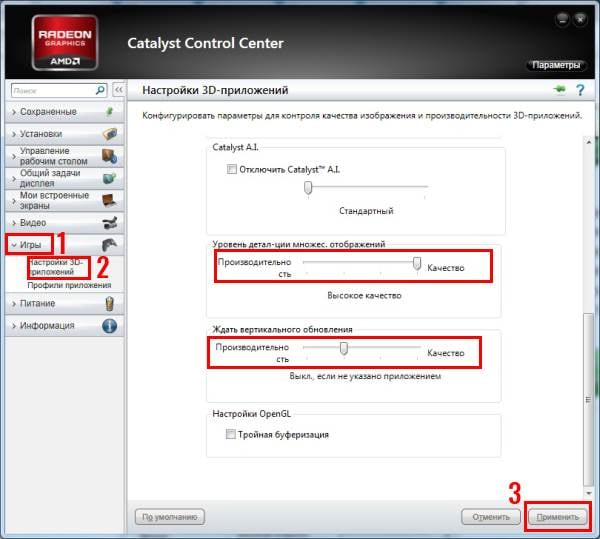
Это должно помочь ускорить работу компьютера в играх. Графика станет хуже, но производительность наверняка повысится. Хотя если хотите – можете поэкспериментировать с настройками и найти золотую середину.
Удаление программ из автозагрузки
Сегодня почти все программы «висят» в процессах – Skype, антивирус и пр. А еще пользователи любят ставить на рабочий стол стильные гаджеты, различные таймеры и напоминалки.
Все это не нужно. По крайней мере, пока вы играете. Ведь эти программы могут сильно нагружать ПК или ноутбук. Ресурсов не хватает и как результат – тормозят игры на компьютере Windows 7. Поэтому вам нужно проверить список программ, которые висят в автозагрузке, и убрать оттуда ненужные. А если некоторыми из них редко пользуетесь – лучше их удалить с компьютера совсем.
Подробнее об этом читайте здесь: Как отключить автозапуск программ в Виндовс?
Кстати, иногда игра тормозит из-за жесткого диска. Особенно, если включены P2P-клиенты (Strong DC) или uTorrent. Во время скачки или раздачи файлов сильно нагружается HDD-диск, да и скорость интернета падает. А потом вы думаете, почему тормозят онлайн игры и что делать. Просто выключите эти программы и, возможно, проблема исчезнет.
Очистка реестра и временных файлов
Еще один способ ускорить игры на ПК – очистка реестра. Если вы часто устанавливаете и удаляете игрушки, то со временем в нем накопится много ненужных файлов. В результате могут тормозить игры. В данном случае необходимо периодически оптимизировать компьютер и удалять весь «мусор».
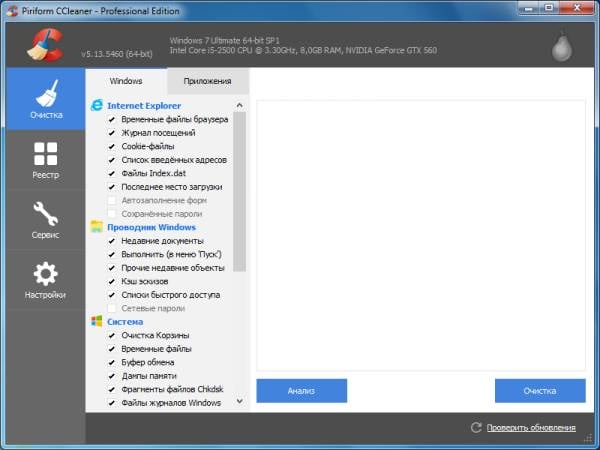
Сделать это можно с помощью различных программ – например, CCleaner. Этот софт чистит не только реестр, но также временные файлы, корзину, кэш браузера и пр. Словом, помогает оптимизировать ноутбук для игр. И справляется с этой задачей весьма неплохо.
Дефрагментация жесткого диска
Также отличным способом ускорить работу ноутбука для игр считается дефрагментация. Она является обязательной процедурой – особенно для геймеров, которые постоянно устанавливают и удаляют игрушки. И выполнять ее рекомендуется как минимум 1 раз в месяц.
Оптимизация Windows
Решить проблему с тормозами и глюками очень хорошо помогает оптимизация Windows для игр. В данном случае подразумевается отключение гаджетов, стильных иконок, новой темы, курсоров и пр. Ведь эта «чепуха» может сильно нагружать ваш ПК или ноутбук.
Например, если на компьютере мало оперативной памяти (ОЗУ), то Windows использует виртуальную. Эту опцию можно настроить вручную.
Подробнее о том, как это сделать, читайте здесь: Как увеличить виртуальную память компьютера?
Также работу ноутбука может замедлять автоматическое обновление ОС. Особенно, если оно начнется прямо в разгар виртуального боя. Рекомендуется отключить его и проверить, помогло ли это ускорить работу ноутбука для игр.
Кроме того, пока вы играете можно отключить лишние эффекты и сменить тему Aero на классическую. Этот способ часто используют программы, которые выполняют оптимизацию компьютера для игр. Но сделать это можно и самому.
